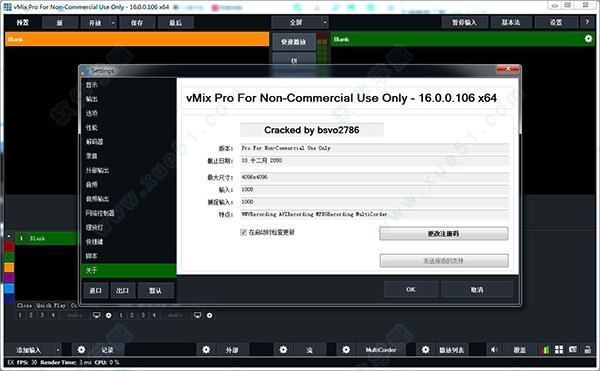
安装破解
1、在本站下载解压好安装包,双击运行里面的主应用程序,开始安装软件。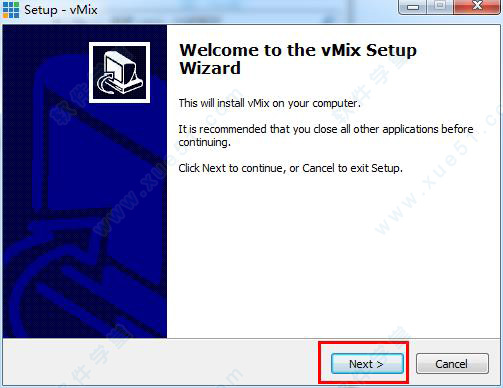
2、连续点击“next”,根据安装导向和下面的图一步步安装,
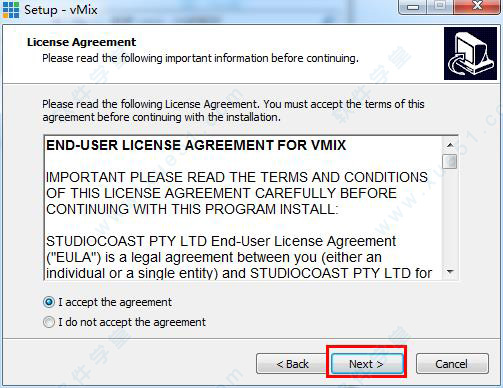
点击“Browse"按钮选择安装安装路径并按Next

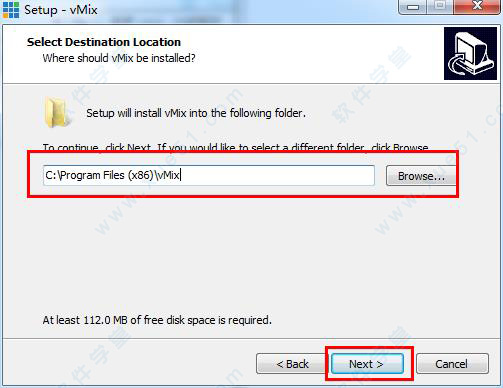

勾选Create a desktopicon前面的复选框 ,然后按“Next",如图:
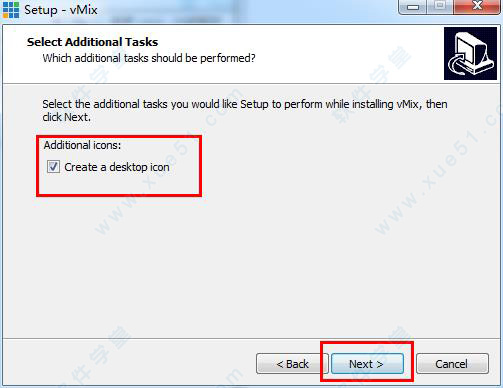
等待中。。。
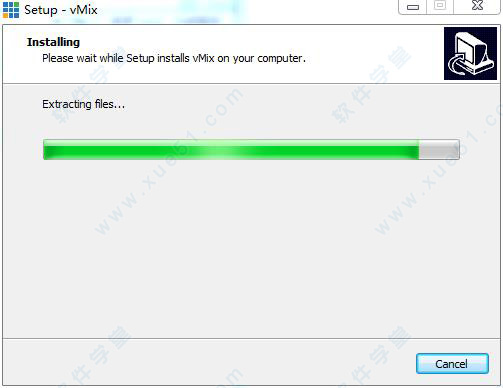
2、软件安装完成后,将两个勾选去掉,点击“finish”。
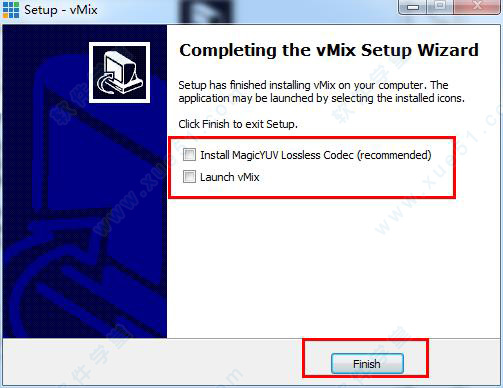
3、先不要打开软件,去到安装包目录,将“crack”文件夹里面的.exe文件复制到”文件复制到软件的安装目录,覆盖住原文件。
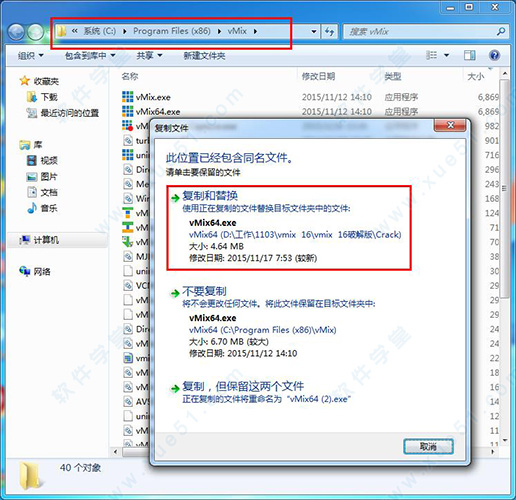
4、然后在双击桌面上的快捷方式,打开软件,会有语言的选择弹出框,你可以根据自己的需求进行选择,小编在这里选择“中文”。

5、会有一些配置的显示,点击“0k”。

6、然后进入到软件,点击“设置”-“关于”,你就可以看到软件的截止使用日期为2050年十二月10日,破解成功,以后就可以免费使用软件到2050年十二月10日了。
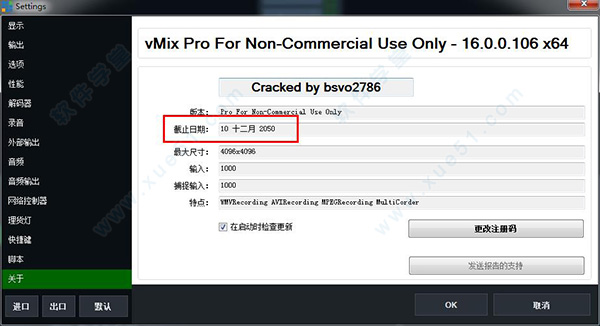
使用教程
1、首先电脑进行双屏设置,win7中win+r,选中扩展2、软件 打开后点击添加文件进行素材添加
3、点击浏览找到素材,打开
4、素材添加后 可点击切下边几个效果按钮切素材到外屏,也可以直接点cut切到外屏
5、点击配置列表前设置播放列表按钮进行列表设置,实现视频连续播放
功能特色
一、支持HDMI,HD-SDI,SDI,分量,S-视频,复合视频采集的源可达1080p,每秒30帧1、 DV / HDV源支持延迟
2、AVI,WMV,MPEG和QuickTime文件
3、视频列表(负载多个视频文件合并为一个单一的输入)
4、包括菜单导航的DVD
5、高品质的CGI标题可自定义的文本,包括标题(下三分之二)和记分牌模板
6、简报(仅适用于静态幻灯片)
7、音频文件(MP3,WAV)
8、音频设备
9、照片
10、远程电脑屏幕捕获通过以太网
11、Flash动画(SWF)和Flash视频(FLV)
12、RTMP源
13、WPF(XAML)
14、视频延迟
15、纯色
二、实时视频混合效果
1、交叉淡入淡出
2、3D放大
3、幻灯片效果
4、擦拭效果
5、颜色键控和色度键控自动绿色和蓝色屏幕
三、实时视频过滤器
1、色彩校正
2、黑/白电平调整
3、颜色键控调节RGB公差
4、逐行扫描和锐化
5、缩放,旋转,平移和作物
四、多视图
结合背景和前景)三个输入(多种配置,包括分割画面和图片,图片中创建一个多视图输出。
五、覆盖
1、覆盖任何输入,alpha通道透明度的全覆盖或PIP(画中画)
2、四个重叠输入支持HD和SD版本的时间
六、播放列表
1、自动播放多个输入的播放列表功能
2、设置开始时间,持续时间和过渡效果的播放列表中的每个项目
七、产量
1、同时输出4种格式(屏幕,文件,流媒体时,DeckLink)
2、默认输出到辅助计算机显示器或投影仪
4、3、 - 输出到流媒体应用,如Adobe的Flash媒体直播编码器
5、输出到网站,如Ustream和Livestream
八、记录
1、现场录制到本地硬盘中的DV SD决议??或录制HD编解码器的CineForm(CineForm具有编解码器不包括在内)
2、现场录制HD到DeckLink MJPEG编码器,当使用强度/ DeckLink卡。
3、现场录音,在MPEG-2格式的节目流或传输流。
4、现场录音和流Windows Media格式。
5、多笔尖(HD Pro版)
6、从多个捕获输入,同时AVI录制的原始输出。
九、音频
1、完整的音频混频器,用于每个输入与配置的主音频指示器。
2、可以包含音频,视频录制,使用任何可用的音频采集源。
3、它的虚拟音频采集设备,可用于简单的音频录制和Flash Media实时编码器(仅限Windows 7)
十、延迟
1、引入约2帧的输入和输出之间的延迟。这是在性能上与标准的HD混频器类似。会影响延迟的其他因素,包括在视频摄像机和视频捕获硬件延迟和延迟所造成的输出(例如通过一台投影仪的视频缩放)
2、DV / HDV来源至少有半秒的延迟
十一、键盘快捷键
具有自定义快捷键
常见问题
对路径的访问被拒绝解决方法在老版本的基础上有了较大提升,但是,D版的,装好后破解,第一次用可以,再用就出现:对路径的访问被拒绝。
然后就退出了,怎么办?在windows7下,请按下面的步骤,完美解决:

一、显示隐藏文件。
这个文件是隐藏且只读。首先打开我的电脑-组织-文件夹和搜索选项。点查看,将“隐藏受保护的操作系统文件(推荐)”前面的“√”去掉。出现警告对话框,点是。再选择“显示隐藏的文件、文件夹和驱动器”。这一步是将隐藏的文件改为可见。如下图:
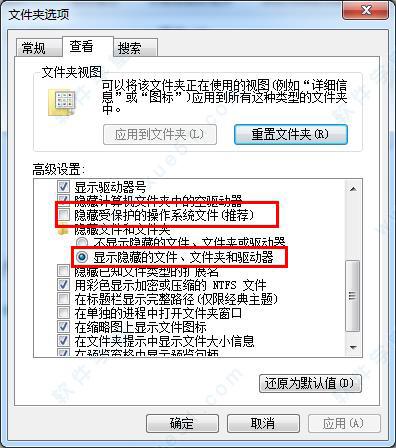
二、找到拒绝访问的文件“video.txt”
打开C:\ProgramData\vMix\这个文件夹。如下图:
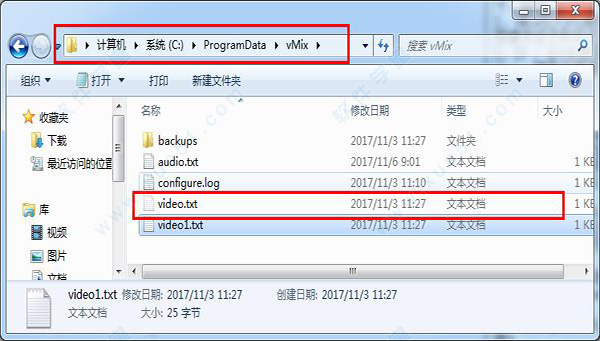
三,制作替换文件:双击打开video文件。

1、将里面的文字复制下来。关闭它,回到桌面,新建一个文本文档,命名为video
2、打开这个文档,将复制的文字粘贴进去,保存,关闭。
3、相信您的电脑里面是装的有WinRAR这个软件的吧。好了,鼠标在新建的video这个文件上点右键,指向WinRAR,选择添加到压缩文件。

选中“创建自解压格式的压缩文件”
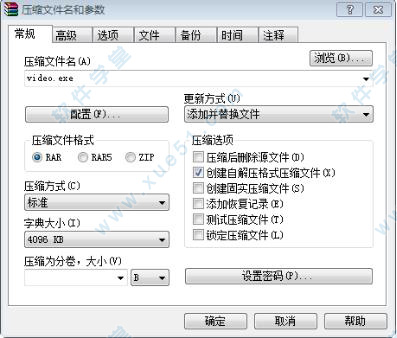
高级-自解压选项-解压路径框中填:C:\ProgramData\vMix\-点选“绝对路径”
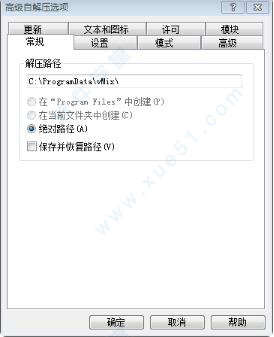
再点设置
解压后运行 下面的框中填解压后要运行的程序路径和文件名。路径选择vmix 16破解版安装目录,再指定文件名。

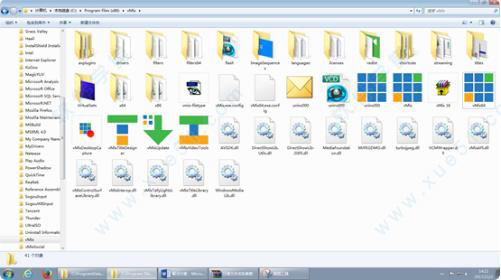
再点模式-选择“全部隐藏”

再点“更新”
更新方式选“解压并替换文件”
覆盖方式选“覆盖所有文件”

点确定,再点确定。
此时桌面上多了一个“video”的自解压文件。

双击这个文件,就正常启动了。
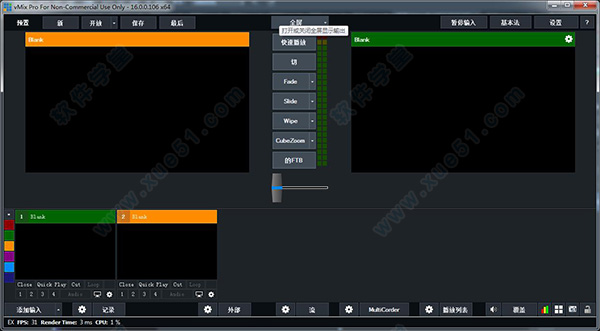
如果没有启动软件,可能是在设置“解压后运行”这一步,指定的路径或文件名不对。
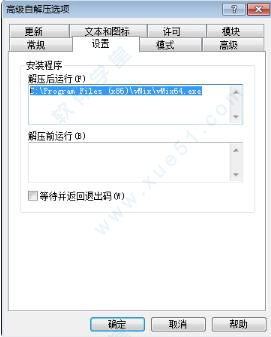
那也没关系,因为自解压文件已经将不能访问的video.txt文件替换成可以访问的文件了。只要双击桌面的原快捷方式即可正常启动软件。
如果不想制作,小编在安装包中放了已经制作好的,可以直接就行。
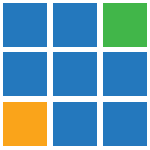


















点击星星用来评分